공유메모장
mysql8.0 데이터베이스 구축+ 원격(외부)접속 본문
mysql 8.0 데이터베이스가 있는 서버 환경은 아래와 같다.
|
프로세서
|
intel(R) Core(TM) i5-8500 cpu @ 3.00GHz 3.00 GHz
|
|
|
RAM
|
16.0GB
|
|
|
운영체제
|
Windows 10 Pro
|
해당 데이터베이스를 외부로부터 접속할 Client는 Raspberry Pi 4 model 4B 이다.
- 서버에 데이터베이스 구축하기
(1) mysql 8.0을 윈도우 환경의 컴퓨터에 설치해준다.
- 설치 시에 Microsoft Visual Studio 2019 와 Python이 필요하다. mysql 인스톨러를 실행하기 전에 앞에서 말 한 두가지 프로그램을 꼭 설치하자. - 이거 때문에 cmd에서 mysql -u root -p 로 로그인이 안되는 문제가 있었었다. access denied가 발생했던 것 같다.
- 필자는 workbench보다 cmd에서 작업하는 것을 선호한다. 그렇기 때문에 mysql8.0을 설치한 후에 환경변수를 설정해서 cmd에서 바로 사용할 수 있게 path를 추가했다.
- 명령 프롬프트를 키고 mysql -u root -p password 를 입력해서 mysql에 접속하자. 이때 -u 뒤 문자열(여기서는 root) 과 -p뒤 문자열(여기서는 password) 자리에는 자신이 mysql를 인스톨 할 때 설정했던 id와 password를 쓴다. 때때로 mysql -u root -p password가 안 될 때가 있는데, 그럴 때는 mysql -u root -p 먼저 치고 엔터 후에 > enter password: < 라는 문구가 나오면 그때 password를 쓰자.
(2) 이제 create database 명령어를 이용해서 데이터베이스를 만들어주자.
- create database 데이터베이스 이름; (create database testDB;)
- 데이터베이스를 만들었으면 해당 데이터베이스에 접속하자. use 데이터베이스 이름;(use testDB;)
(3) 데이터베이스에 접속했으면 자신이 사용할 테이블을 만들어주자.
- create table 테이블이름(
필드이름, 필드타입, null 여부,
필드2 이름, 필드2 타입, null 여부,
.....
primary key(필드이름)
);
(4) 테이블에 데이터를 집어넣자.
- insert into 테이블이름 values(필드이름,필드2이름,필드3이름...);
(5) 테이블에 집어넣은 데이터를 확인하자.
- select * from 테이블이름;
* 자신이 만든 테이블의 형태를 파악하고 싶다면 desc 테이블이름; 을 해보자.
위를 차례대로 수행하면 데이터베이스는 성공적으로 구축되었을 것이다.
이제부터 이 글의 핵심 내용을 서술하도록 하겠다.
2. 해당 서버로부터 외부 클라이언트들이 데이터베이스에 접속할 수 있도록 설정하기
이 작업은 크게 3가지로 나누어야 한다. 왜냐하면 우리는 윈도우 환경에서 구축을 할 것이기 때문이다.
(1) 방화벽 설정
첫 번째로는 방화벽이다.
인바운드 규칙을 추가해주자.
제어판- 방화벽- 고급설정- 인바운드 규칙에 마우스 우클릭- 새 규칙
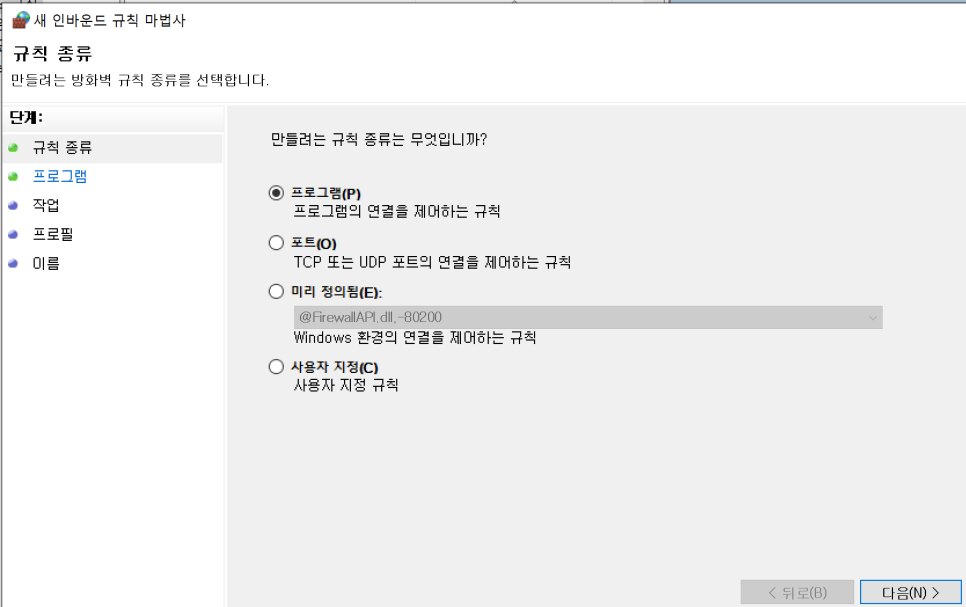
프로그램으로 선택하고 다음을 누르자.
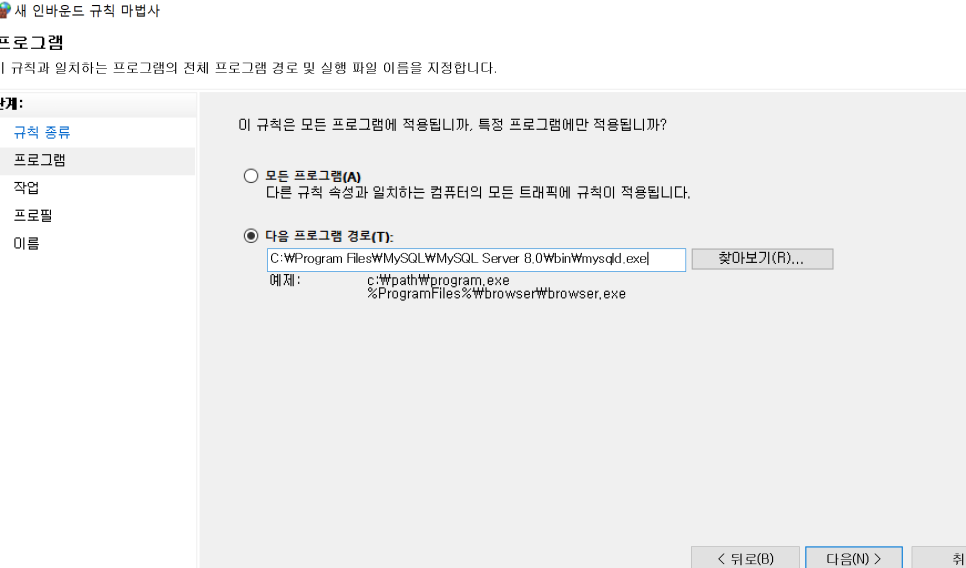
C:\Program Files\MySQL\MySQL Server 8.0\bin 처럼 MySQL이 설치 되어있는 폴더에 쭉 들어가보면 bin 파일이 있다. 해당 파일에는 mysqld.exe이 있을 것이다. 다음 프로그램 경로(T)에 C:\Program Files\MySQL\MySQL Server 8.0\bin\mysqld.exe 라고 써주자.
다음!
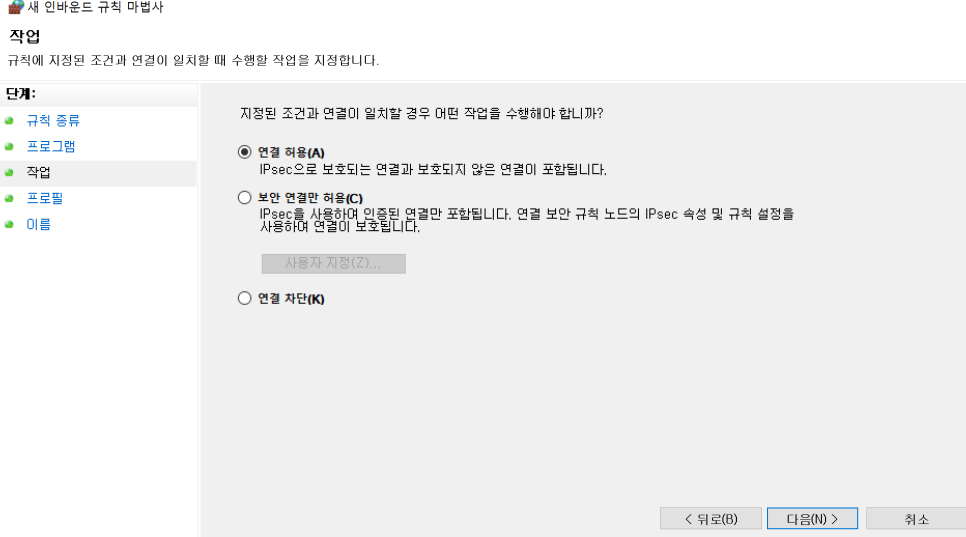
다음.
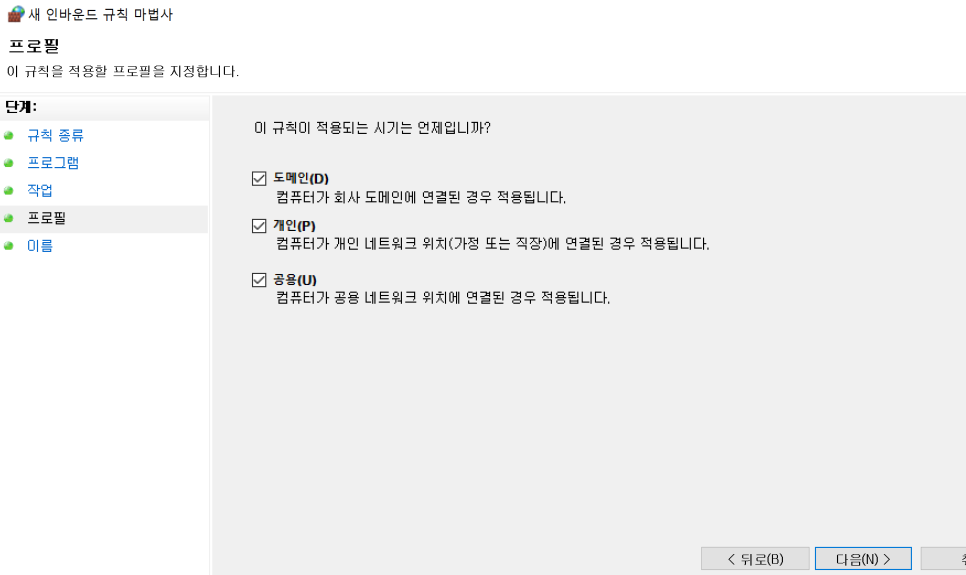
다음
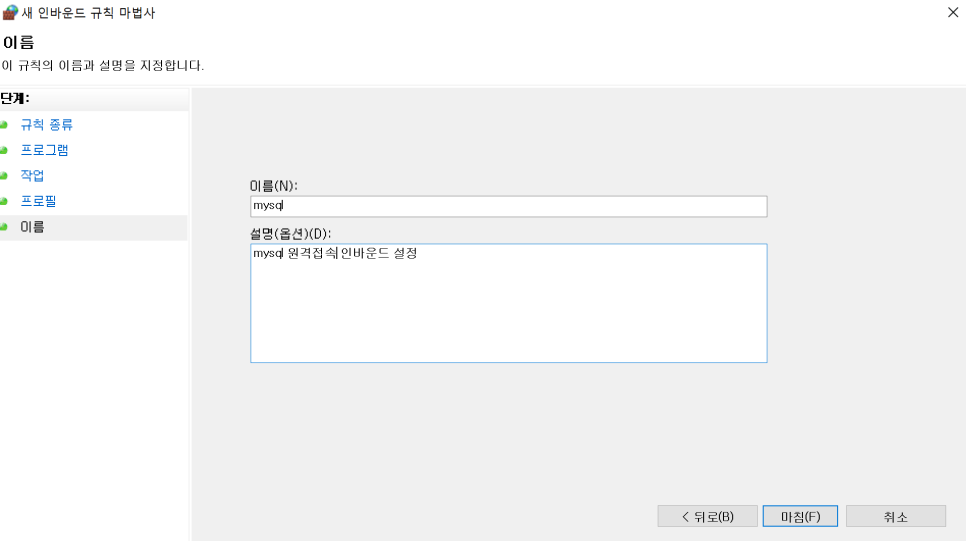
이름,설정은 마음대로 써도 된다.
마침을 눌러주면 인바운드 규칙이 추가된다.
그리고 포트 인바운드 설정도 해주었다.
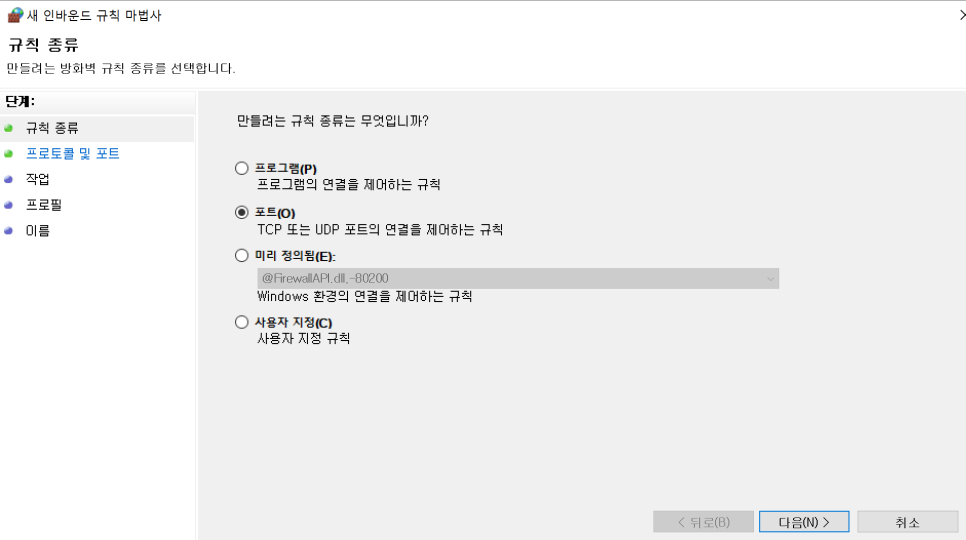
포트
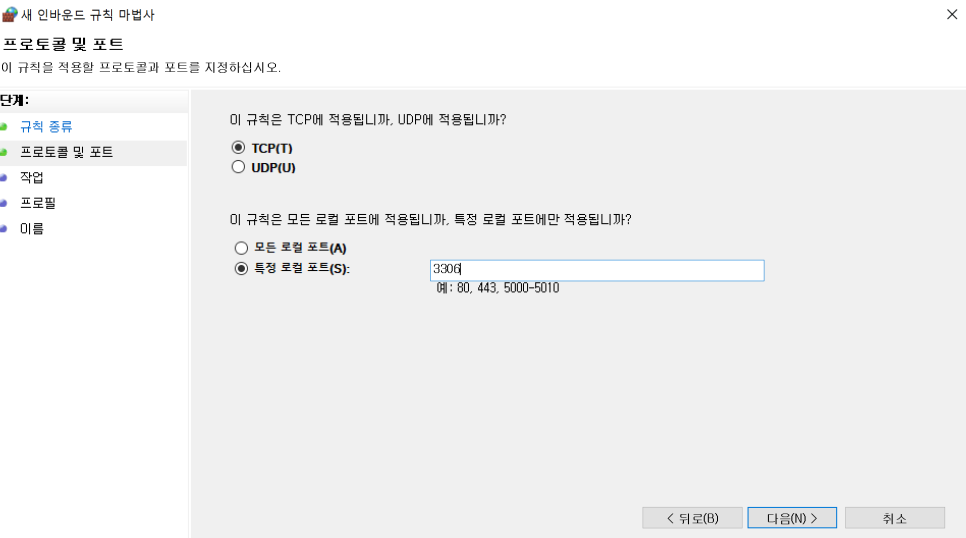
보통 mysql은 3306을 사용하고 있을 것이다. 혹시라도 본인이 어떤 포트를 사용하고 있는 지 모르면 cmd를 켜서 netstate -ano 를 쳐보자. 그러면 포트와 PID가 쭉 뜰 것이다.
PID와 프로세스는 작업관리자에서 확인해볼 수 있다.
다음 작업부터는 위에서 설명한 것들과 동일하다.
위의 작업을 시행했음에도 불구하고 되지 않는다면 방화벽을 아예 off하고 테스트해보자.
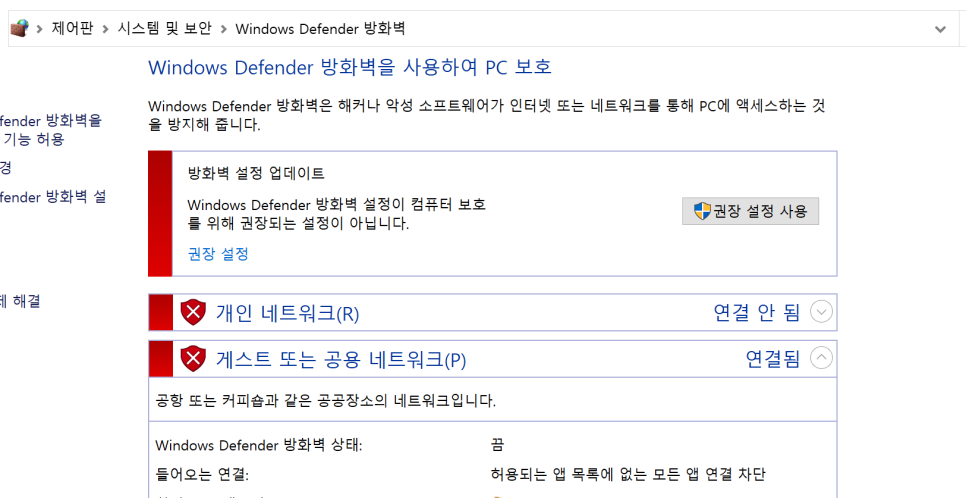
(2) mysql 계정 설정
mysql은 보안상의 이유로 localhost 접속만을 허용하고 있다. 그렇기 때문에 우리가 사용할 mysql 계정에 원격접속을 할 수 있도록 권한을 주어야 한다. 이 과정에서 사용하는 명령어는 mysql 8.0만 보장한다. mysql 5.2는 조금 달랐던 것으로 기억한다.
우선 mysql -u root -p password를 통해 로그인을 한다.
use mysql 을 입력하여 데이터베이스를 change 한다.

GRANT ALL PRIVILEGES ON *.* to 'root'@'%'; 을 이용하여 root 계정에 권한을 부여해주자. 꼭 root 일 이유는 없다. 자신이 권한을 부여하고자 하는 id를 root자리에 기입하면 된다.
flush privileges; 를 이용해서 새로고침 하자.
이제 정상적으로 등록이 되었는지 확인하자.
select host, user, password from mysql.user;
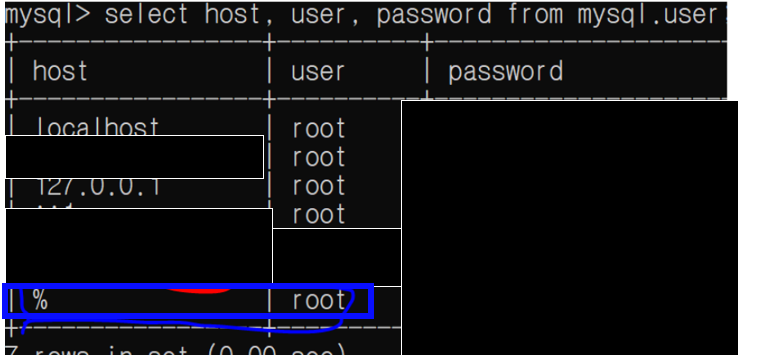
맨 아래처럼 host가 % 이면 성공한 것이다. 이제 외부 접속이 되는지 확인하자.
mysql에 로그인할 때 원격으로 접속할 시스템의 주소와 id, password를 써주면 된다.
mysql -h ip주소 -u root -p
이때, 외부로부터 접속이 가능하게 해주는 ip주소는 ipconfig로는 알 수 없다.
내이버에 '내 아이피 주소 확인하기' 를 검색해서 나오는 ip주소로 시도하라.
하지만!! 아직 해야할 일이 남았기 때문에 위의 명령어는 나중에 실행할 것이다.
(3) 포트포워딩
해당 포트로 접속할 수 있게 포트포워딩을 해주어야 한다.
자신의 공유기에 맞는 주소로 들어가자. 필자의 경우 iptime을 사용하고 있기 때문에 192.168.0.1이다.
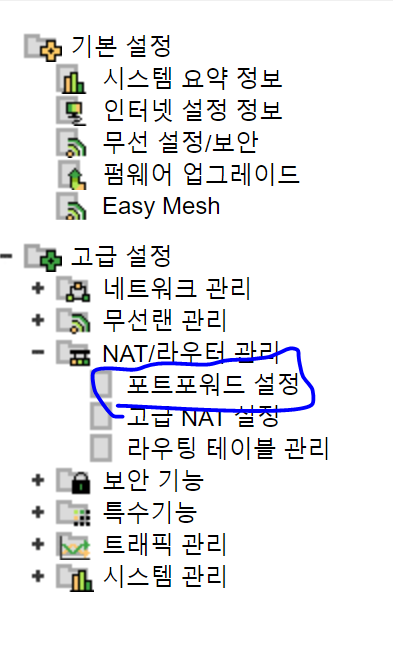
로그인해서 들어가면 저런 목록이 보인다. 박스 표시 해 둔 곳으로 들어가자.
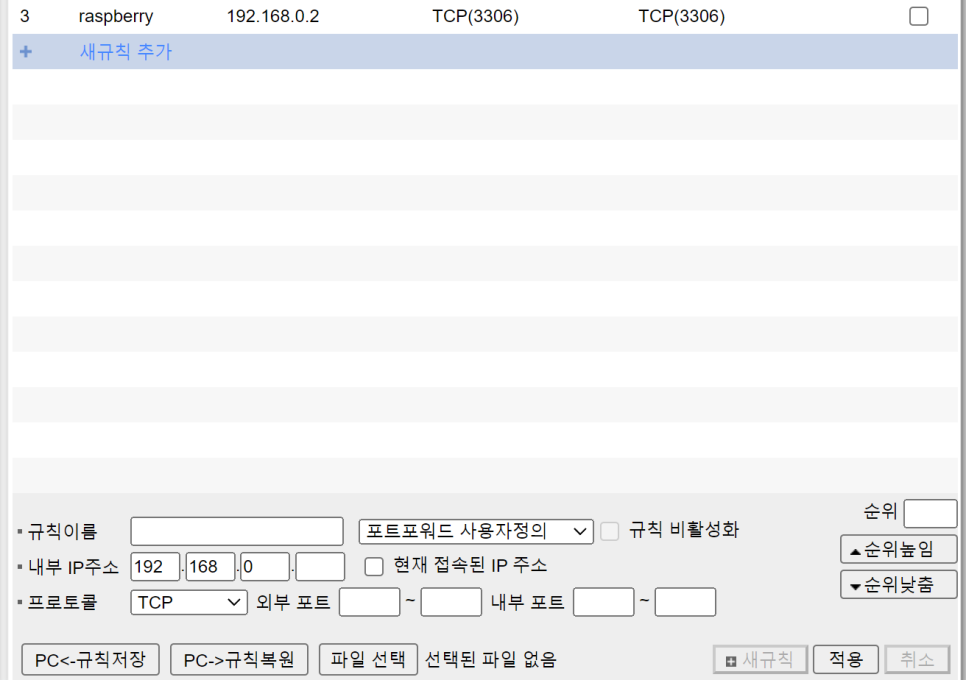
현재 접속된 ip주소를 체크해주고, 외부포트 내부포트를 모두 3306으로 설정해준다. (mysql에서 사용하는 포트이다.)
포트포워딩까지 끝내면 정말 진짜로 원격접속을 할 준비가 다 끝났다.
이제 cmd를 켜서 mysql -h ip주소 -u root -p 를 해보자.
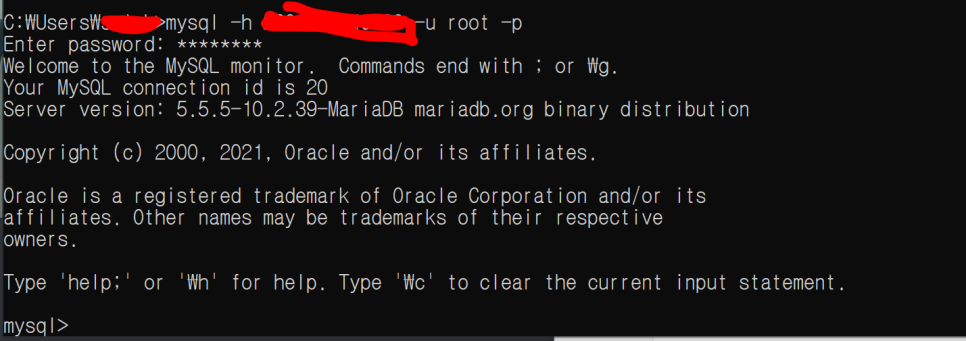
짜잔
성공이다.
이제 서버의 원격접속 준비는 끝이다.
이제 클라이언트인 라즈베리파이 설정을 하자.
다른 컴퓨터에서 모두 원격 접속이 가능했는데 이상하게 라즈베리파이에서만 원격접속이 불가능 했다.
라즈베리파이 commend 창에서 mysql을 설치해주자.
해당 시스템에서는 mariadb를 설치하였다.
sudo nano /etc/mysql/mariadb.conf.d/50-server.cnf
를 이용해서 설정파일에 들어간다. port=3306 주석이 되어있다면 풀어준다.
라즈베리파이에도 mysql을 설치하고, sudo -u root -p 로 접속했다. 초기에는 비밀번호가 없으니 그냥 엔터치고 들어가면 되었던 것 같다. 들어가서 root 비밀번호 update 해주자.
참고
필자는 access denied for user root@'ip주소' (155) 문제가 있었다.
vnc viewer을 이용하여 같은 컴퓨터 내에서 라즈베리파이와 데이터베이스 서버를 동시에 운영하고 있었다.
그래서 그런지 포트 충돌이 났었던 것 같다.
라즈베리파이는 랜선을 연결해서 유선네트워크를 사용했다
'개발공부' 카테고리의 다른 글
| Querydsl build.gradle 설정 (0) | 2023.08.03 |
|---|---|
| API란 뭘까? (0) | 2023.07.25 |
| 라즈베리파이4(raspberry pi 4)에 mysql 설치하기 (0) | 2022.11.29 |
| eclipse(이클립스), vscode(비주얼 코드) 등 통합 개발 환경에서 드래그+ ctrl(컨트롤)+ 주석 안되는 경우 (0) | 2022.11.22 |
| 백엔드 개발자 기술면접 준비(1) - 웹의 동작 구조, HTTP 특성 (0) | 2022.11.16 |

